操作手順
どのように使用する機能なのか?
月次実行や日時を指定した予約実行など、フローを任意のタイミングで実行させるための設定です。
以下の4種類のトリガータイプがあります。
・メール
・フォルダー
・定期実行
・予約実行
※「トリガー」については用語集をご覧ください。
トリガーの設定を行う画面の設定方法
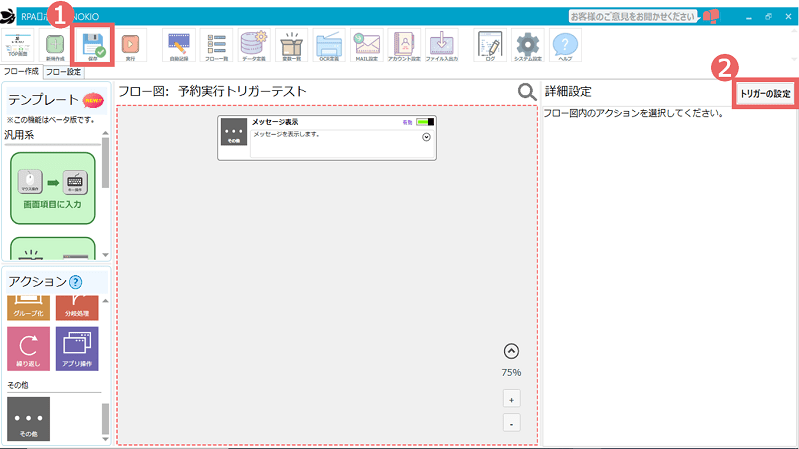
上部メニューの「保存」からフローを保存すると、詳細設定の右側の「トリガーの設定」ボタンがクリックできるようになります。
クリックすると「トリガーの設定を行う」画面が表示されます。
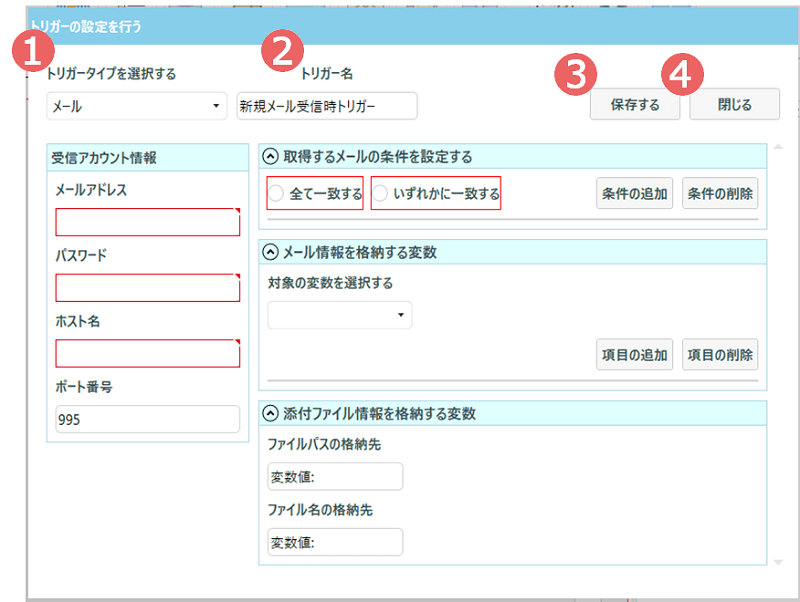
①トリガータイプを選択する
設定したいトリガーの種類を選択します。
②トリガー名
トリガーにつける名称を入力します。
③保存する
トリガーの設定を保存します。クリックすると「トリガーの設定を行う」画面が閉じられ、フロー一覧画面の右側「設定されているトリガー一覧」にトリガーが表示されます。
④閉じる
クリックすると「トリガーの設定を行う」画面が閉じられます。
各トリガータイプの設定方法:「メール」
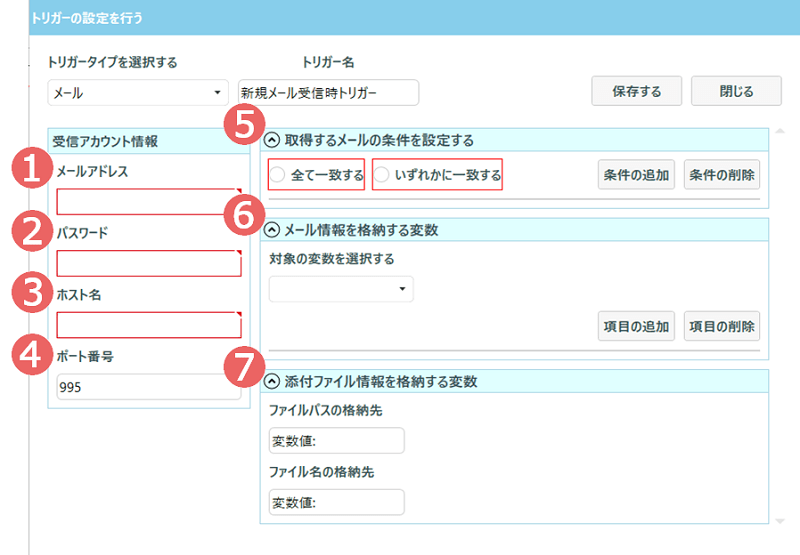
メールとは
指定したメールアドレスに条件と一致するメールが受信されたら、フローを実行します。
①メールアドレス
対象のメールアドレスを入力します。
②パスワード
メールアドレスのアカウントのパスワードを入力します。
③ホスト名
メールアドレスのホスト名を設定します。
例:pop.gmail.com
※受信サーバーのホスト名が分からない場合は、メールサービスのマニュアルを確認するか、メールサーバーの管理者にお問い合わせください。
④ポート番号
メールアドレスの受信サーバー(POP)のポート番号を設定します。
※受信サーバーのポート番号が分からない場合は、メールサービスのマニュアルを確認するか、メールサーバーの管理者にお問い合わせください。
⑤取得するメールの条件を設定する
トリガーとなるメールの条件を設定します。ここで設定した条件に合致したメールが受信されたら、フローが実行されます。
⑥メール情報を格納する変数
宛先や件名など、受信したメール情報を取得したい場合に設定します。
⑦添付ファイル情報を格納する変数
受信したメールの添付ファイル情報を取得したい場合に設定します。
取得するメールの条件を設定する
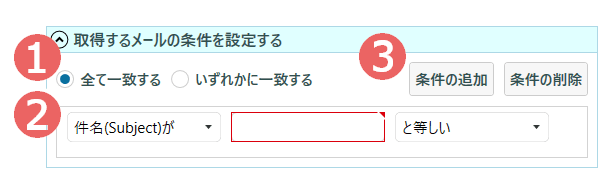
①全て一致する/いずれかに一致する
「②条件設定」で複数の条件を指定した場合、全ての条件に一致するメールが受信されたらフローを実行するか、いずれかに一致したら実行するか選択します。
②条件設定
対象となるメールの条件を設定します。例えば、「件数(Subject)が」「テスト」「と等しい」とした場合、メールの件名が「テスト」と書かれているメールが条件と一致します。
③条件の追加/条件の削除
「条件の追加」ボタンをクリックして、設定する条件を追加します。「条件の削除」ボタンで選択中の条件が削除されます。
メール情報を格納する変数の設定方法
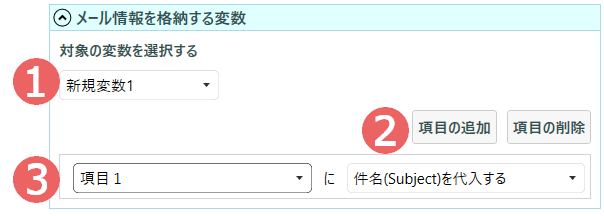
①対象の変数を選択する
件名などのメール情報を格納する変数を選択します。
②項目の追加/項目の削除
「①対象の変数を選択する」でデータ定義変数を選択した場合、使用します。文字列タイプの変数の場合は指定の必要はありません。「項目の追加」をクリックして該当の項目に格納するメール情報を指定します。
データ定義については、以下のページをご覧ください。

変数について
変数やデータ定義の解説と設定方法を解説します。
③格納する情報と変数の指定
メール情報を格納する変数の項目と、格納するメール情報を選択します。
添付ファイル情報を格納する変数の設定方法
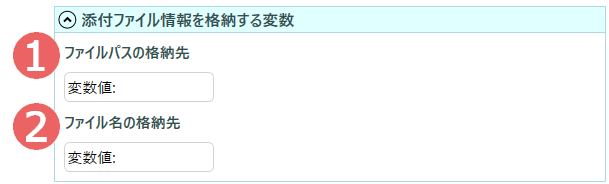
①ファイルパスの格納先
クリックするとダイアログが表示されます。
添付ファイルのファイルパスを格納する変数を指定します。
※「ファイルパス」については用語集をご覧ください。
①ファイル名の格納先
添付ファイルのファイル名を格納する変数を指定します。
各トリガータイプの設定方法:「フォルダ」
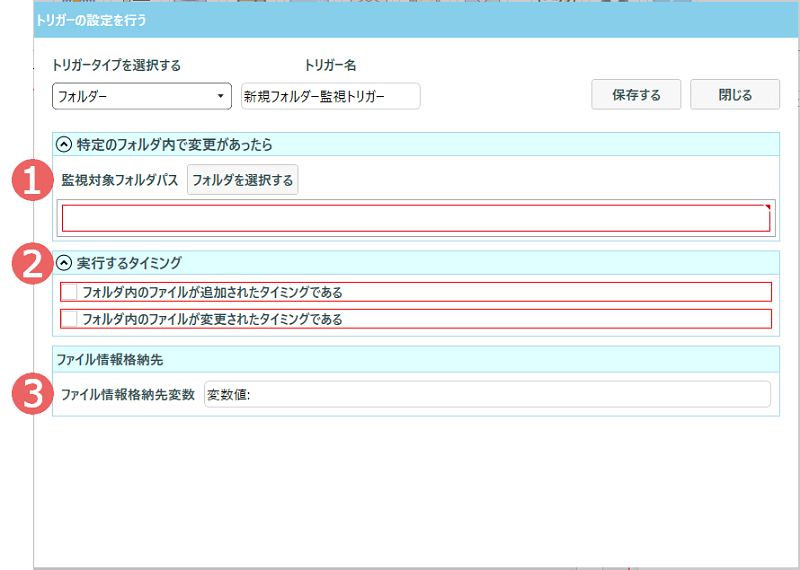
フォルダとは
指定したフォルダ内でファイルの追加、削除、変更が行われたらフローを実行します。
①監視対象フォルダパス
「フォルダを選択する」ボタンをクリックし、対象のフォルダを選択します。
②実行するタイミング
・フォルダ内のファイルが追加されたタイミングである
「①監視対象フォルダパス」で指定したフォルダにファイルが追加されたらフローを実行します。
・フォルダ内のファイルが変更されたタイミングである
フォルダ内のファイルが更新、もしくは削除されたらフローを実行します。
③ファイル情報格納先変数
クリックすると「ファイル情報格納先変数」ダイアログが表示されます。
変更、追加、削除されたファイルの情報を格納する変数を指定します。
詳しい設定方法については以下のページをご覧ください。

【共通設定】値タイプごとの設定方法
アクションの詳細設定で「変数」か「固定値」を選択できる場合に表示されるダイアログの設定方法です。
各トリガータイプの設定方法:「定期実行」
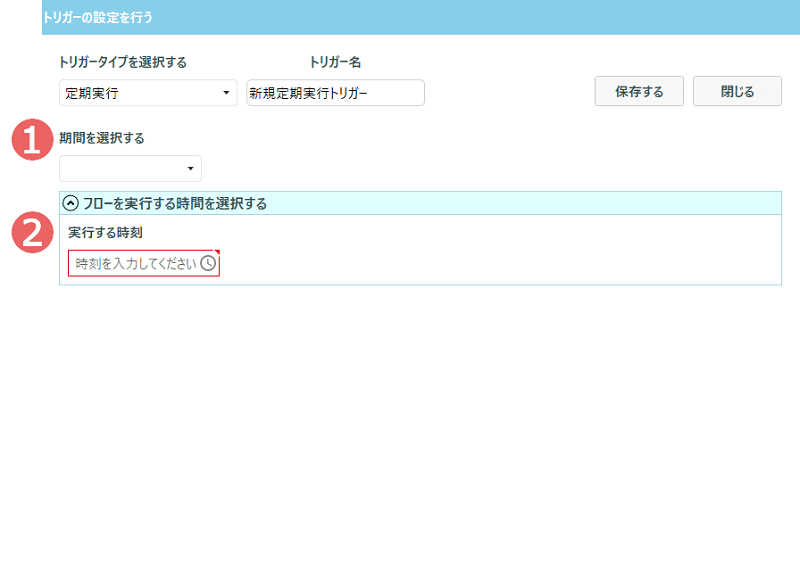
定期実行とは
期間を時間を指定して、定期的にフローを実行します。
①期間を選択する
「毎日」「毎週」「毎月」からフローを実行する期間を選択します。
②実行する時刻
フローを実行する時刻を指定します。
各トリガータイプの設定方法:「予約実行」
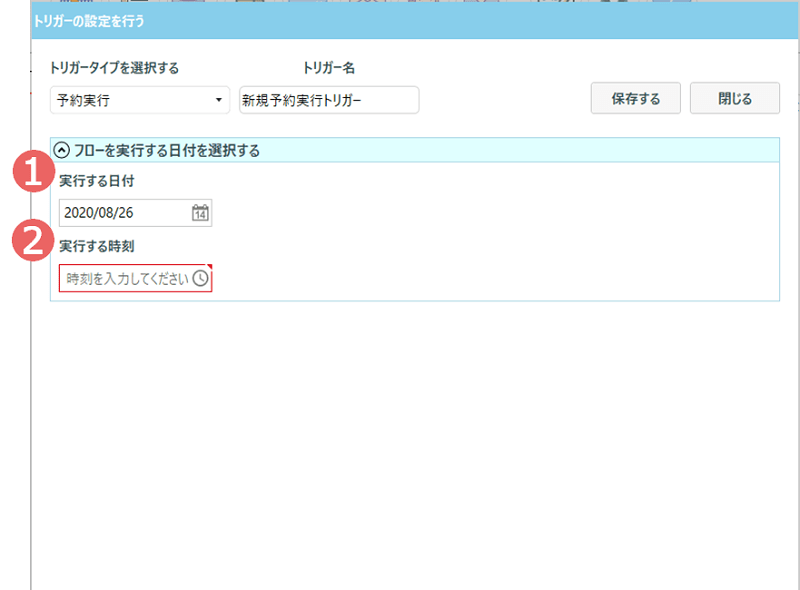
予約実行とは
指定した日時にフローを実行します。
①実行する日付
フローを実行する日を設定します。
②実行する時刻
フローを実行する時刻を設定します。
設定したトリガーの確認方法
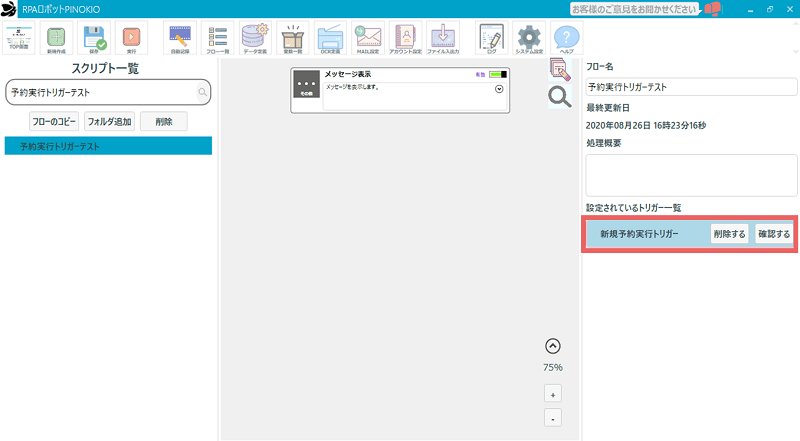
①フロー一覧画面で該当のフローを選択します。②画面右側の「設定されているトリガー一覧」からトリガーの確認、削除が行えます。
関連マニュアル

【共通設定】値タイプごとの設定方法
アクションの詳細設定で「変数」か「固定値」を選択できる場合に表示されるダイアログの設定方法です。

変数について
変数やデータ定義の解説と設定方法を解説します。
